はじめに
今回はLinux Mintを使ってみてWindows11の代わりになるのか?を検証したことをまとめます。

ちなみにLinuxは無料で使えるOSです。
その中で様々なマイナーチェンジのものがあり…
一番簡単といわれてるものが「Mint」でした。
結論:Windows11買った方がいい
個人的な感想は「Windows 10」や「11」に慣れ親しんだクリエイター的な人はWindow11を買った方がいいです。
1万5千円~2万なら普通にお金出して買った方が実用性があると思います。

Windows+Vキーのクリップボード機能を使いたい人も買った方がいいです。
Linux Mintはどういう人向けか
私が思うLinux Mintが実用向けな人は下記。
・Youtubeやネットサーフィンしかしない人
・エンジニア・パソコン猛者になりたい人向け
(猛者な人はMintじゃないLinuxを選ぶ)この2つを見ていきます。
Youtubeやネットサーフィンしかしない人なら実用に耐えれる
Linux Mint上でGoogle Chromeなどの「WEBブラウザ」は動かせます。
この「WEBブラウザ上」でできることはOSの差はほぼ無いです。
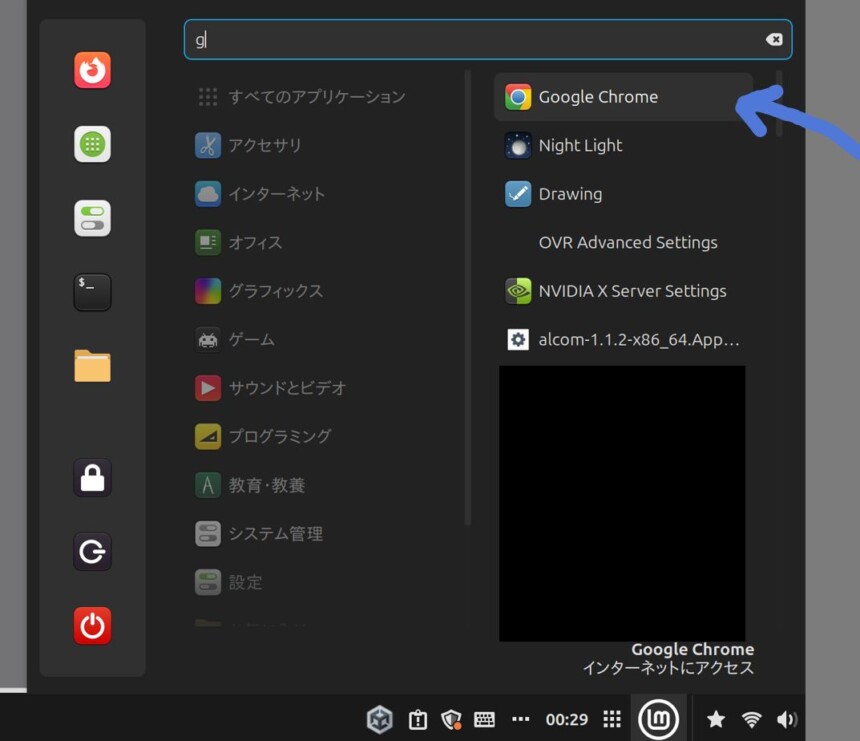
↓ここからLinux用のGoogle Chromeを導入できます。
なのでこのWEBブラウザ上でできる「Youtube」や「ネットサーフィン」などは普通に行えます。
エンジニア・パソコン猛者になりたい人向け
LinuxはMintのような初心者向けでも例の黒い画面を触る必要が出てきます。
これを使いこなせるようになるとエンジニアやパソコン猛者への道につながります。
↓こんな感じでアプリを入れたりしていくのが基本となります。
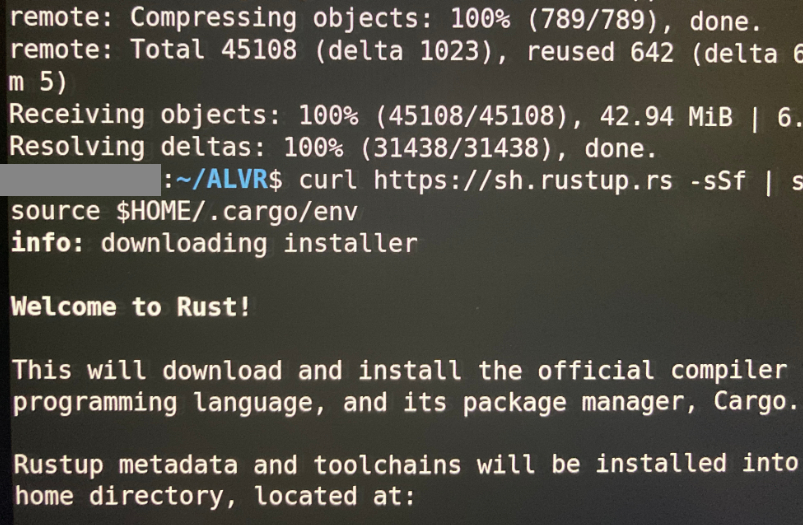

パソコンの良い勉強材料としてはとても良いと思います。
またサーバー系のエンジニアはLinux OSがメインツールのようです。
なのでサーバー管理系の仕事にかかわる予定の方はLinuxを使った方がいいと思います。
Ubuntuは簡単に使える系Linux OSです。
Mint開発の土台になった差分になります。
クリエイターにはLinux完結は難しい
Linuxはオープンソースの文化が強いです。
なので使いたいツールがLinux非対応なことが多いと思います。
【イラスト系ツール】
・GIPM、Kritaなどが動く
・Clip Studio Paintは公式的には動かない
//ーーーーー
【3Dツール】
・Unity、Blenderなどは "単体" では動く
・UnityにBlenderのデータを入れて読み込ませると "バグ" って表示される
(Windows11の場合はUnityにBlenderをそのまま入れても動く)Blenderで作ったただの立方体データですらUnityに入れるとバグります。
(Blenderでは開けるがUnityでは使えない様子)
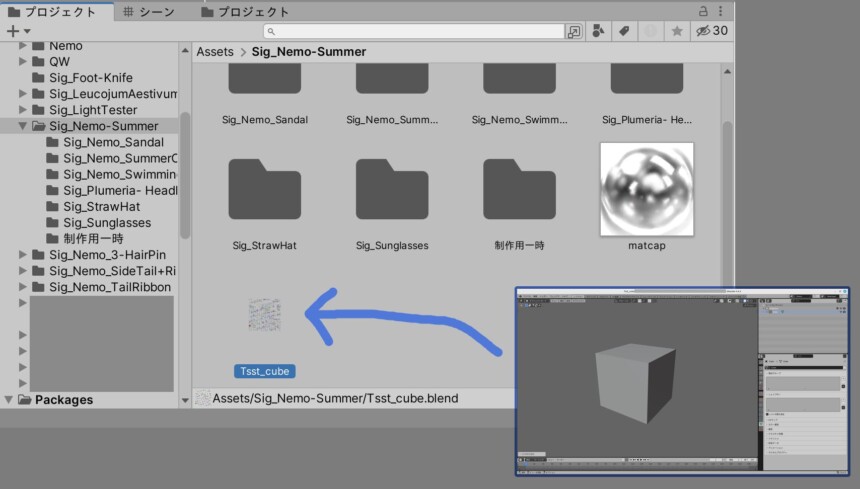
このようなクリエイターが使うであろうツールがうまく動かなかったり…
そもそも多くがLinux非対応という問題があります。

一応Linux Mint上でWindows系のアプリを動かす「Wine」や「Bottles」もありますが…
こちらだとうまく導入できなかったり、動かなかったりで諦めました。
解説記事のバージョンが違ったりで微妙にうまく動かないことが多いLinux OS…。
また機能組んだツールやシステムのセットが後日起動しなおすとうまく動かない…
みたいな謎の不安定さがあります。
【GAOMONペンタブレットとの闘い記録】
・黒い画面でペンタブレットのマッピングなどを変える処理を作成
・「自動開始させるアプリ」でその処理が入るように設定
・これがなぜか動かないので毎回手入力で入れることになる
・またタブレット動作中になぜかこの処理が無効化されてマッピング範囲が元に戻る
【キーマップとの闘い】
・黒い画面でキーマップを変える処理を作成
・これを自動開始させるアプリに登録
・結構安定してますが20回に1回ぐらいこの処理が入らずに起動する
プログラム系の仕組みは堅い気がしますが…
外部ツールや特殊な入力デバイス、ソフトには弱いと思いました。
以上がクリエイターにはLinux完結は難しいの解説です。
それでも経験としては面白い
私は自分のパソコンが壊れてる間の2~3週間ぐらいLinux OSを使いました。
その期間、クリエイティブ系の作業はあまりできませんでしたが…
経験としては面白かったです。

Linuxは黒い画面を触らなくてもアプリを入れれる「アプリマネージャー」というモノがあります。
ここを見るだけでも見たことないアプリやーツールがあって面白いです。
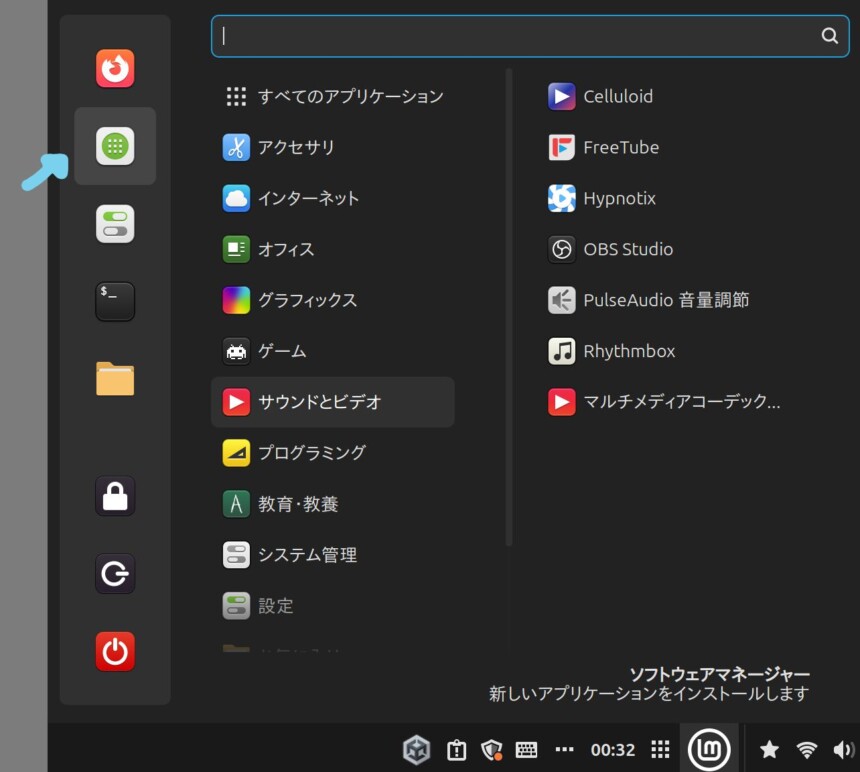

ここでFree Tubeなどのあまりよろしくないモノを知れるので…
より香ばしい存在に昇華できます。
ソフトウェアマネージャを開くと見たこともないようなアプリがいっぱい出てきます。
扱われてるのは主に「オープンソース系」のソフトです。
有名なやつから、あまりよろしくなさそうなものまで幅広く取り揃われてます。
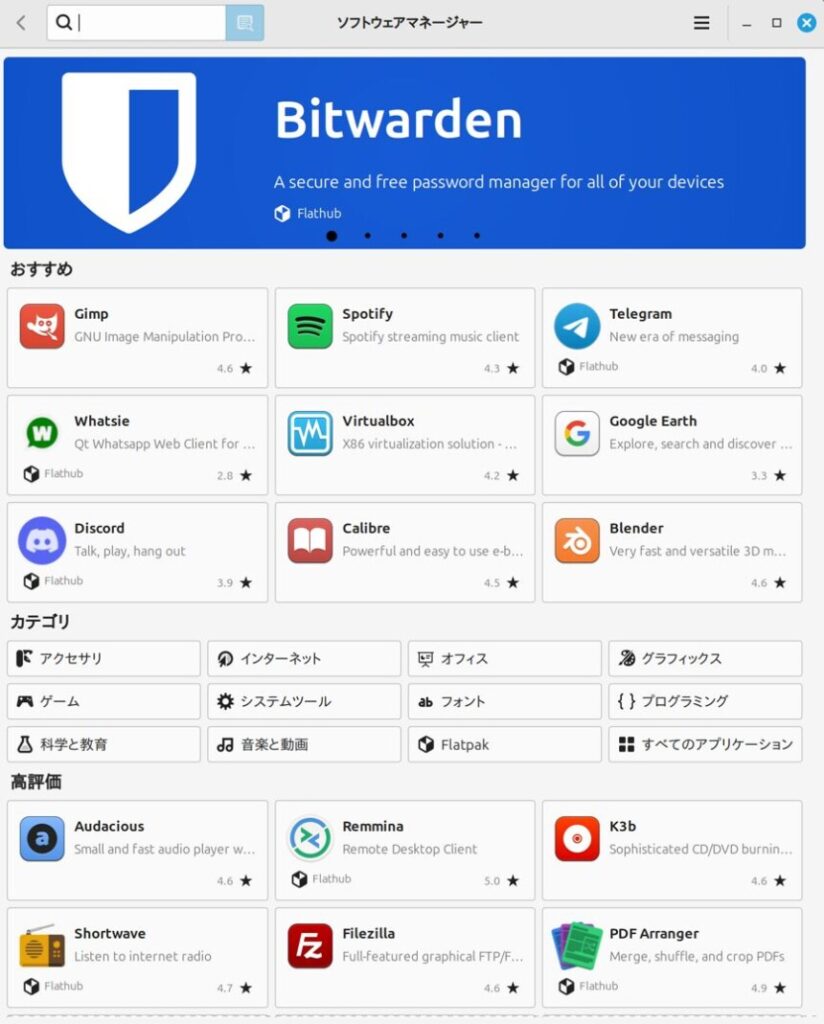
試しにカテゴリーより「グラフィックス」を展開。
名前も聞いたことがないようなものがいっぱいあります。
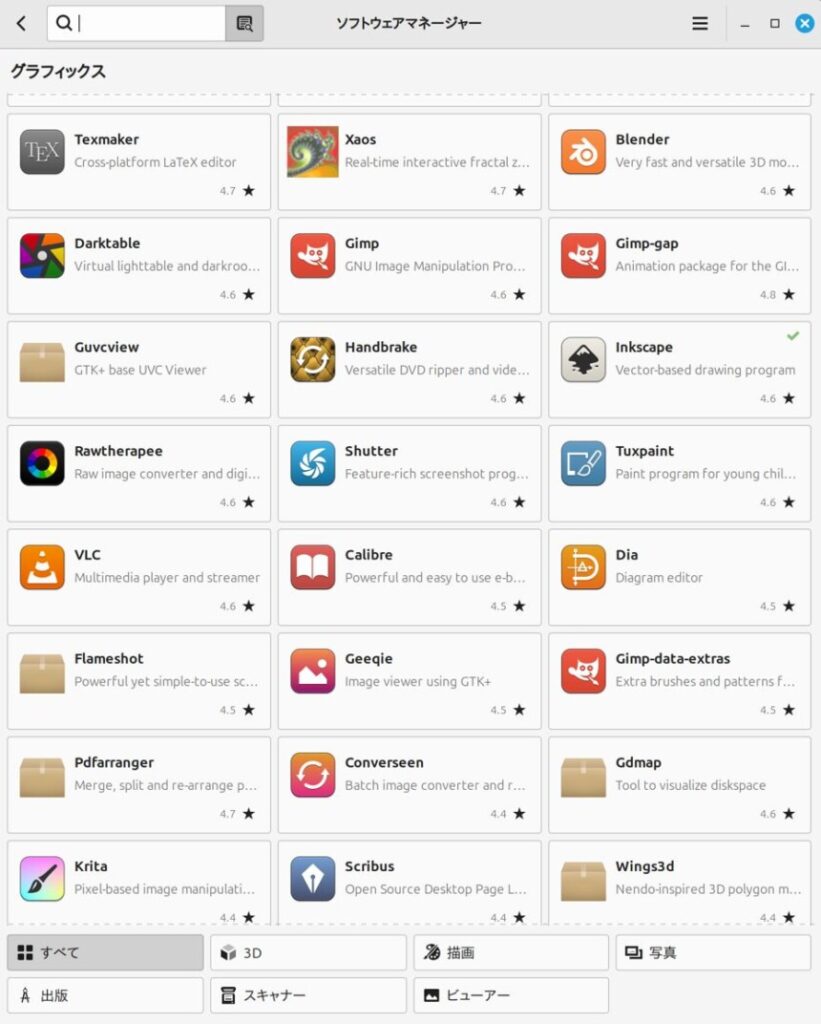
調べるとフラクタルを作れるやつを知れたり…
みたいな経験ができます。

こういうアプリを知れるなどの点でとても良い経験はできました。
初心者がLinuxを使う上での心得
Linuxは「端末」より黒い画面を表示して文字で操作することが多いです。
これは慣れてない人はほとんど扱えない、何をしていいかわからないモノとなってます。
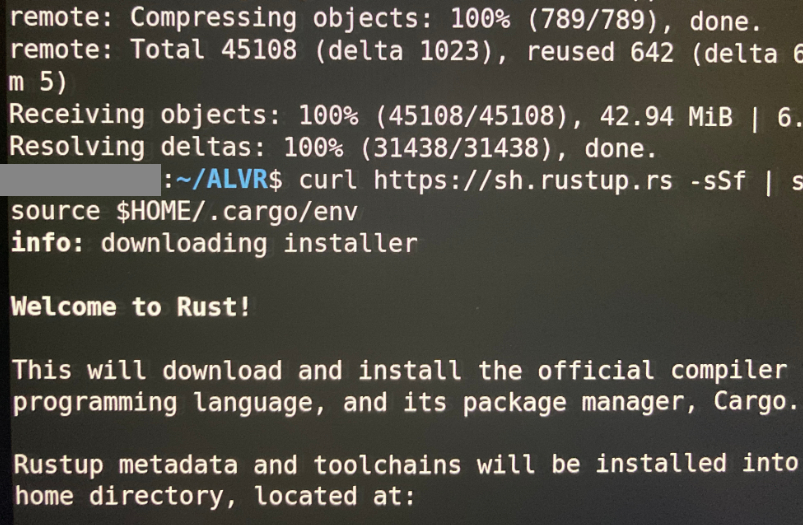
そこで使うのが「Chat GPT」です。
Chat GPT使ったやりたいことを1つ1つ聞いて…
その指示通りのプロンプトを黒い画面(端末/パワーシェル/ターミナル)に打ち込みましょう。
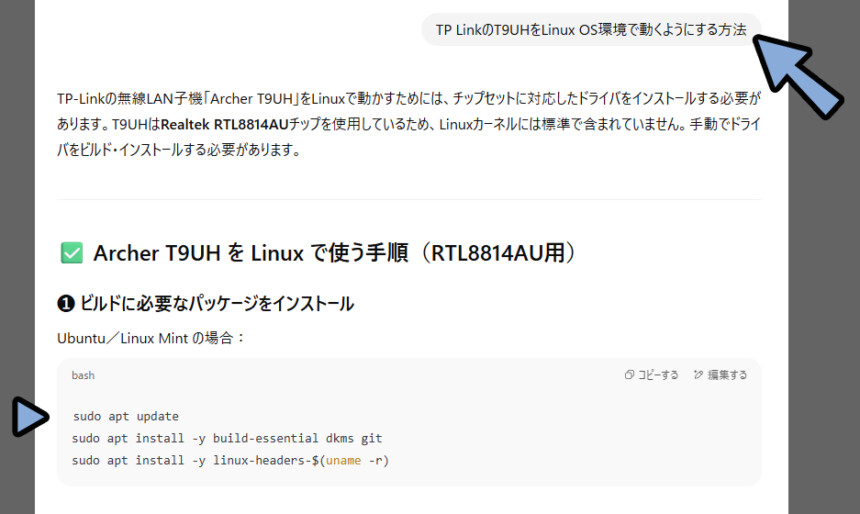
そして実行するとエラー分が出てくると思います。
そのエラー文もChat GPTに丸投げして修正させます。

黒い画面から「Error」やエラーっぽい表示を見るぐらいの英語力は必要です。
これが初心者がLinuxをうまく動かすコツです。
まとめ
今回はLinux MintはWindows11の代わりになるのか?についてまとめました。
・基本的なWEBブラウザーでできること完結なら代用できる
・サーバーエンジニアを中心にパソコン猛者になりたい人にはおすすめOS
・Windowsに慣れたグラフィックス系のクリエイターは代用は難しい
・それでも見たことないオープンソースソフトを知るきっかけになり経験として面白い
またほかにもパソコン関係のことを解説してます。

ぜひ、こちらもご覧ください。




コメント